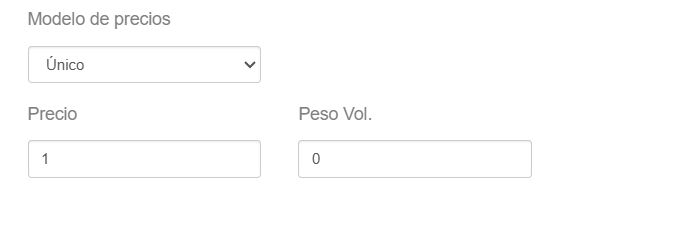Modificar precios en Printspot
Tenemos dos formas distintas de modificar los precios de nuestros productos en Printspot: modificar el precio en la plantilla de producto o bien modificar el precio en la página del catálogo de Printspot.
Modificar el precio en la plantilla de producto
En Imaxel ponemos a tu disposición plantillas de productos que puedes usar libremente o, si deseas modificar sus características (dimensiones, formato de salida etc…), puedes copiar a tu entorno y modificar según necesidad. Si necesitas más información sobre qué es y como funciona una plantilla de producto te lo explicamos aquí.
Por lo tanto, cuando tienes una plantilla de producto copiada a tu entorno puedes acceder directamente a la plantilla y cambiar el precio:
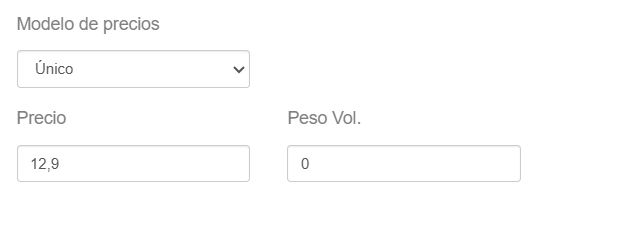 Y se verá reflejado en la tienda Printspot.
Y se verá reflejado en la tienda Printspot.
Modificar el precio en la página del catálogo de Printspot
Simplemente debemos acceder al catálogo de productos y en cada uno de ellos hay un icono para acceder a su edición:
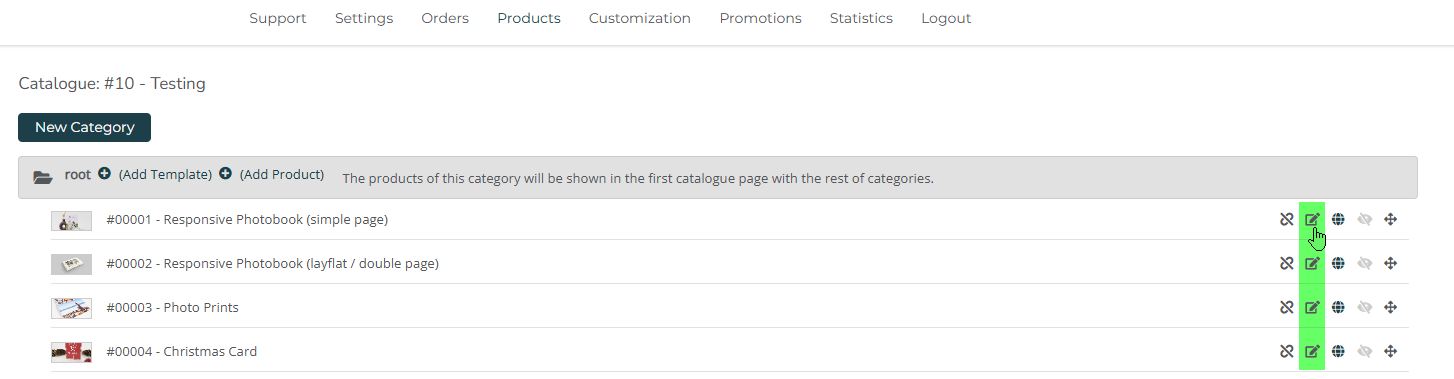
Al hacer click, se abre un pop up con dos pestañas, debemos acceder a la pestaña variantes:
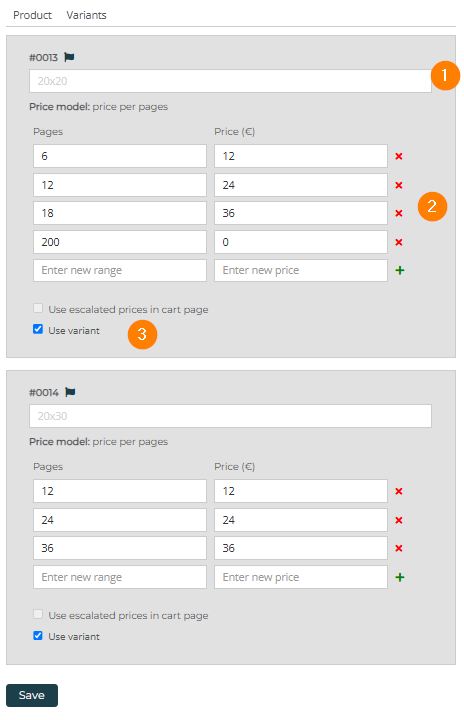
En este caso vemos un producto con dos variantes (dos tamaños: 20×20 y 20×30) cada uno con su escalado de precios.
Podemos modificar el nombre (1), modificar los precios (2) o bien hacer que la variante en concreto aparezca o no en el editor (3).
Modelo de precios
Cada editor dispone de su propio modelo de precios acorde a sus características, por ejemplo, el editor de copias nos interesa por ejemplo mostrar un escalado de precios de a mayor cantidad precio más económico o precios por packs.
De la misma manera para vender una camiseta con un precio único nos bastará.
La información del modelo de precios es la que saldrá en el pop up de variantes, veamos algunos ejemplos.
Precio único
Tenemos un precio único de producto:
Precio por unidad
Tenemos el precio por unidad donde podemos indicar rangos: en el siguiente ejemplo si el usuario añade de 1 a 4 fotos cada una de ellas costará 0,8 mientras que si añade de 5 a 20 costará 0,65 y así sucesivamente
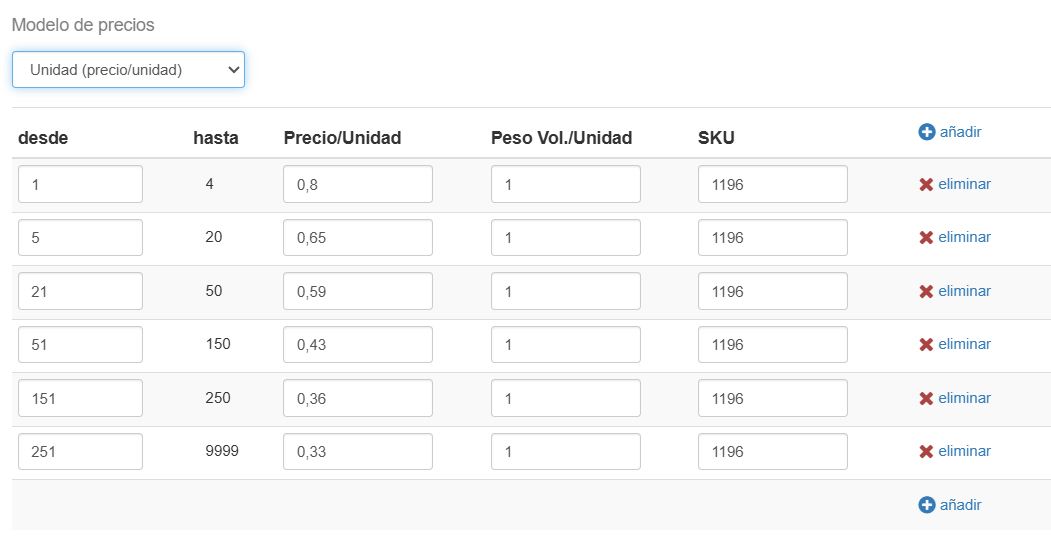
Precio por packs
Otra opción es el precio por pack, donde el usuario solo podrá seleccionar el número de fotos definido en cada rango del pack.
El el siguiente ejemplo el usuario podrá seleccionar o 1, 5, 21,51,151 o 251 fotos, no podrá por ejemplo seleccionar 4 fotos, pues no es un rango del pack.

Precio de la base + extra
Aquí tenemos un precio fijo 1 con la posibilidad de añadir un extra 2 por cada una de las hojas que se añadan de más hasta llegar al límite permitido 3. En el siguiente ejemplo si el usuario selecciona una hoja el importe será 1, si añade otra el importe será 1 (primera hoja) + 1 (segunda hoja) + 2 (extra), total 4.
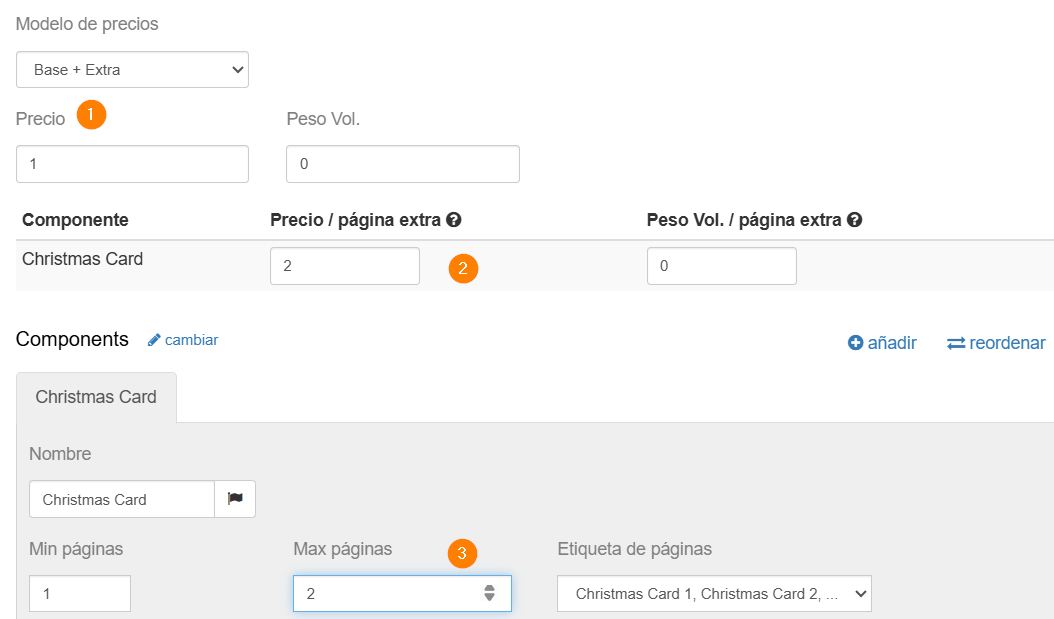
Precio del Fotolibro
En este caso marcamos el importe por el número de hojas. Siguiendo el ejemplo si el usuario añade 12 hojas el importe será 24. No tendrá la posibilidad de añadir 13 hojas ya que el siguiente rango son 18 hojas. Si no esta el rango definido, el usuario no podrá seleccionarlo.
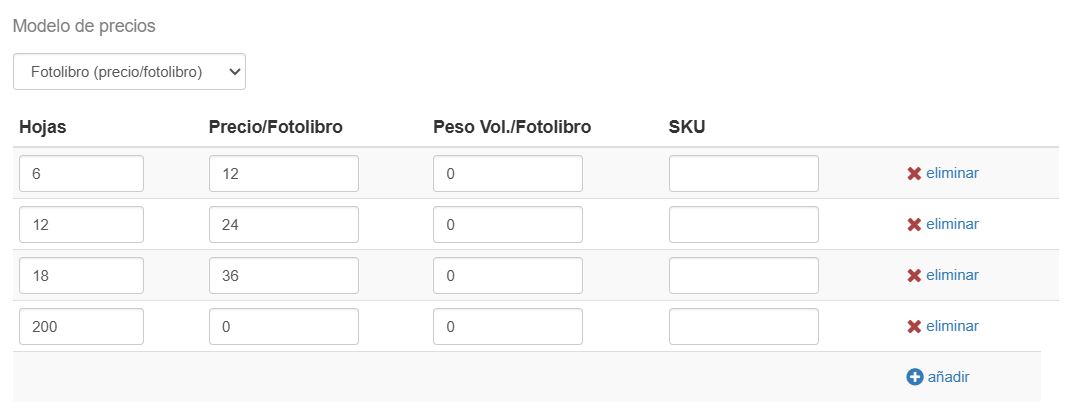
Si necesitas más información de como funcionan los distintos editores y que productos puedes crear con ellos y ejemplos de uso, consulta este enlace.
Cómo se muestran los precios en la tienda Printspot
Una vez tenemos definido el precio del producto debemos decidir como lo mostramos. Por ejemplo, en el caso de un producto que tenga los precios escalados, cual mostramos, ¿el precio más económico pero que conlleva que el usuario debe añadir más unidades o el más caro para la unidad mínima?
Podemos escoger a nuestra elección, te lo explicamos en el siguiente artículo.